Co to jest MPCMDRUN.exe i jak go używać

- 2857
- 73
- Juliusz Janicki
Microsoft Defender Antivirus (wcześniej Windows Defender) oferuje ochronę całodobową przed wszelkiego rodzaju zagrożeniami na urządzeniach z systemem Windows. Pomimo tego, że jest samodzielnym narzędziem bezpieczeństwa, jest on zasilany kilkoma mikroprocesami za kulisami.
Te mikroprocesy przyczyniają się do prawidłowego funkcjonowania antywirusa Microsoft Defender. MSMPENG.EXE i MPCMDRUN.EXE są dobrymi przykładami ważnych podstawowych procesów napędzających Microsoft Defender.
Spis treści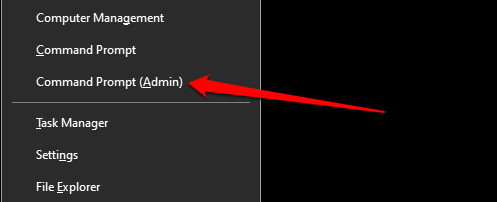
Następnie wklej poniższe polecenie w konsoli monitowej polecenia i naciśnij Wchodzić kontynuować.
„%Programu programu%\ Windows Defender \ mpcmdrun.exe ”
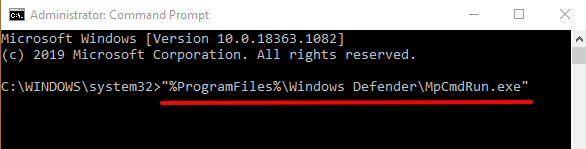
To polecenie wyświetli wszystkie dostępne opcje i operacje dla narzędzia wiersza poleceń ochrony złośliwego oprogramowania. Przeglądaj opcje i zidentyfikuj operację, którą chcesz wykonać. Aby wykonać zadanie za pomocą MPCMDRUN.exe z wiersza polecenia, wpisz/wklej „%Programu programu%\ Windows Defender \ mpcmdrun.exe ” W konsoli zostaw miejsce, wprowadź polecenie operacji i naciśnij Wchodzić.

Aby uruchomić pełny skanowanie systemu, na przykład wpisz lub wklej „%Programu programu%\ Windows Defender \ mpcmdrun.exe ”-scan -scantype 2 w konsoli monitowej polecenia i naciśnij Wchodzić na klawiaturze.
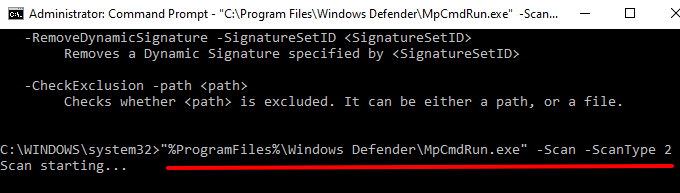
To wywoła antywirus Microsoft Defender w celu zeskanowania całego komputera w poszukiwaniu złośliwego oprogramowania, wirusów i innych form zagrożeń. Po zakończeniu skanowania otrzymasz powiadomienie bezpieczeństwa systemu Windows w obszarze powiadomień lub Windows Action Center.
Microsoft Defender automatycznie zneutralizuje i podejmie działania przeciwko wszelkim wykryciu zagrożeń. Kliknij powiadomienie, aby uzyskać szczegółowy raport o złośliwym programie lub zagrożeniu.
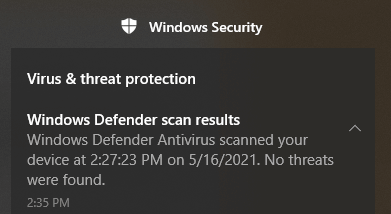
Przeczytaj tę oficjalną dokumentację Microsoft, aby dowiedzieć się więcej poleceń, które możesz wykonać za pomocą MPCMDRUN.narzędzie liniowe EXE.
Jest mpcmdrun.exe bezpieczne?
Potrzebujesz narzędzia wiersza poleceń ochrony złośliwego oprogramowania na komputerze. Plik wykonywalny zasilający narzędzie (i.mi. MPCMDRUN.EXE) to bezpieczny plik systemu operacyjnego, który działa na wszystkich urządzeniach Windows. Pomimo legitymacji tego pliku istnieje kilka raportów wskazujących, że MPCMDRUN.Plik exe może być używany przez cyberprzestępców do pobierania plików na komputer za pośrednictwem Internetu.
Na szczęście istnieje kilka sposobów określenia legitymacji MPCMDRUN.plik wykonywalny EXE na twoim komputerze. Podkreślamy niektóre z nich poniżej.
1. Sprawdź lokalizację pliku
Znajdziesz MPCMDRUN.EXE zlokalizowane w folderze Windows Defender na komputerze Windows. Uruchom Eksploratora plików, przejdź do Dysk lokalny (C :) > Pliki programów > Windows Defender, i zlokalizuj MPCMDRUN.exe.
Alternatywnie wklej C: \ Program Files \ Windows Defender w pasku adresu Eksploratora pliku i naciśnij Wchodzić.
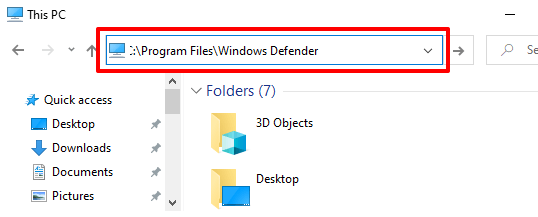
2. Sprawdź podpis cyfrowy
Microsoft jest twórcą i deweloperem narzędzia wiersza poleceń ochrony złośliwego oprogramowania. Jeśli mpcmdrun.exe w innym katalogu (inne niż C: \ Program Files \ Windows Defender), powinieneś zweryfikować podpis cyfrowy pliku. Pomoże ci to potwierdzić, czy MPCMDRUN.exe na twoim komputerze jest złośliwe, a może przez przypadek został przeniesiony do innego folderu.
Kliknij prawym przyciskiem myszy mpcmdrun.exe w menedżerze zadań lub eksploratorze plików i wybierz Nieruchomości.
Udaj się do Podpis cyfrowy Zakładka i sprawdź kolumnę „Nazwa sygnatera”.
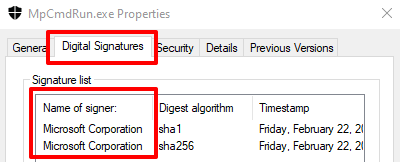
Jeśli plik nie jest podpisany przez Korporacja Microsoft, Zdecydowanie jest to wirus ukrywający się pod pozorem uzasadnionego pliku systemowego. W takim przypadku usuń plik z komputera lub zeskanuj go za pomocą oprogramowania antywirusowego lub skanerów bezpieczeństwa online.
Napraw mpcmdrun.Problemy EXE
Twój komputer może nie uruchomić narzędzia wiersza poleceń ochrony złośliwego oprogramowania, jeśli MPCMDRUN.plik exe jest złośliwy. Lub, jeśli zostanie przeniesiony z folderu Windows Defender przez przypadek. Windows może również wyrzucić kilka komunikatów o błędach, jeśli występuje problem z plikiem wykonywalnym lub jeśli komputer jest nieaktualny.
Oto kilka potencjalnych rozwiązań problemów zapobiegających MPCMDRUN.narzędzie liniowe EXE od prawidłowego funkcjonowania.
1. Zrestartuj swój komputer
Jeśli mpcmdrun.EXE zużywa szaloną ilość procesora i przepustowości internetowej w tle, zalecamy mocowanie zasilania komputera. Które powinny odświeżyć urządzenie i, miejmy nadzieję, rozwiązać problemy powodujące nieprawidłowe działanie.
2. Skanuj na infekcję wirusa lub złośliwego oprogramowania
MPCMDRUN.Plik exe może być wirusem, nawet jeśli znajduje się w odpowiednim katalogu na komputerze. Uruchom plik za pośrednictwem aplikacji antywirusowej innej firmy lub skanerów wirusów online. Usuń plik z komputera, jeśli narzędzie bezpieczeństwa określa plik jako niebezpieczny lub złośliwy.
3. Uruchom wiersz polecenia jako administrator
Narzędzie wiersza poleceń ochrony złośliwego oprogramowania może nie wykonywać niektórych operacji, jeśli wiersz polecenia nie ma wystarczających uprawnień. Ilekroć potrzebujesz użycia MPCMDRUN.narzędzie EXE Common-Line, upewnij się, że uruchomisz wersję wiersza polecenia na poziomie administratora.
[02-Launch-Device-Manager-Windows-10]
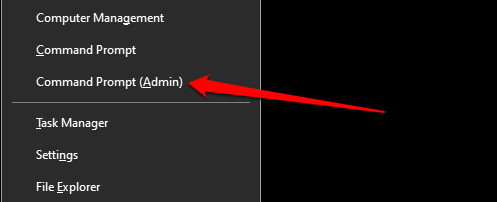
4. Zaktualizuj swój komputer
Jeśli otrzymasz kod błędu „0x80070667” po uruchomieniu MPCMDRUN.Polecenie exe, to dlatego, że komputer działa stara wersja systemu Windows 10. Aby uzyskać najlepsze wrażenia, upewnij się, że na komputerze masz Windows 10 w wersji 1703 (lub więcej).
Iść do Ustawienia > Aktualizacja i bezpieczeństwo > Aktualizacja systemu Windows Aby sprawdzić dostępne aktualizacje.
Aktualizacje inteligencji bezpieczeństwa dla antywirusów Microsoft Defender są również instalowane wraz z aktualizacjami systemu Windows, zapewniając ochronę komputera przed najnowszymi zagrożeniami.
5. Uruchom narzędzie System Checker (SFC)
SFC to narzędzie wiersza polecenia, które naprawia i zastępuje uszkodzone pliki systemowe w urządzeniach Windows. Jeśli usunąłeś MPCMDRUN.exe z komputera, być może przez przypadek lub z powodu zakażenia złośliwego oprogramowania, użyj kontrolera plików systemowych, aby przywrócić plik. Podłącz swój komputer do Internetu, uruchom wiersz polecenia jako administrator, wprowadź poniższe polecenie w terminalu i naciśnij Wchodzić.
Konster.exe /Online /Cleanup-Imagage /Restorehealth
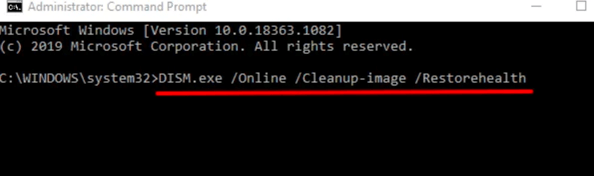
Kiedy otrzymasz wiadomość sukcesu, wpisz lub wklej SFC /Scannow w terminalu i naciśnij Wchodzić.
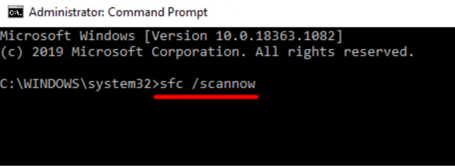
Proces może trwać do 30 minut (lub więcej). Uruchom ponownie komputer po zakończeniu procesu naprawy i sprawdź, czy to przywraca plik MPCMDRUN i rozwiązuje inne problemy.
Jeśli nic innego nie działa, powinieneś rozważyć wykonanie przywracania systemu lub ponownej instalacji systemu Windows na komputerze.

